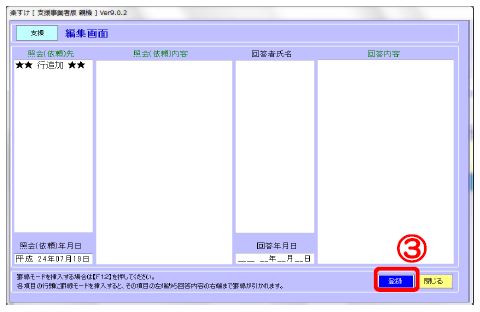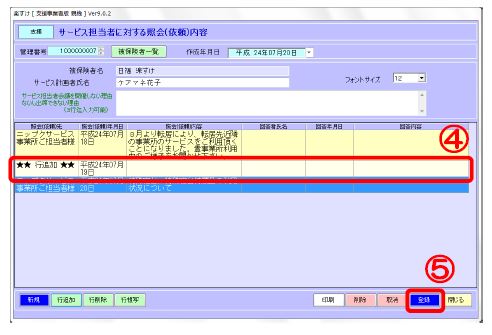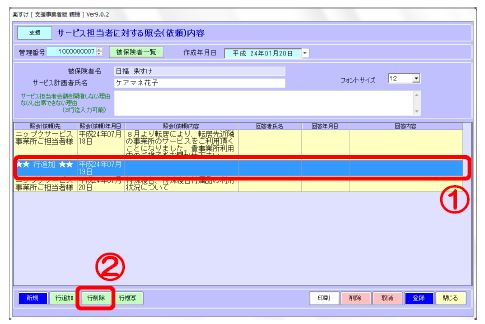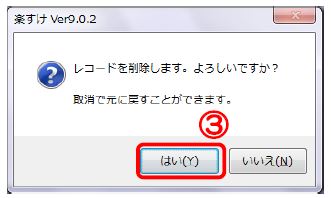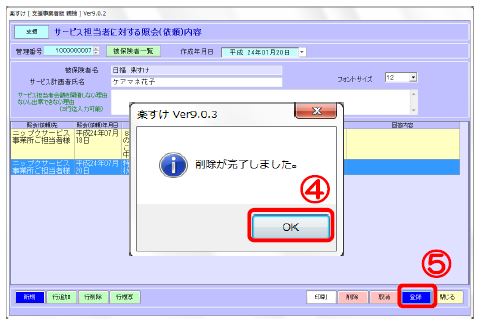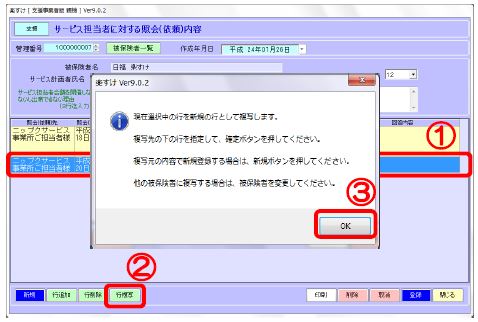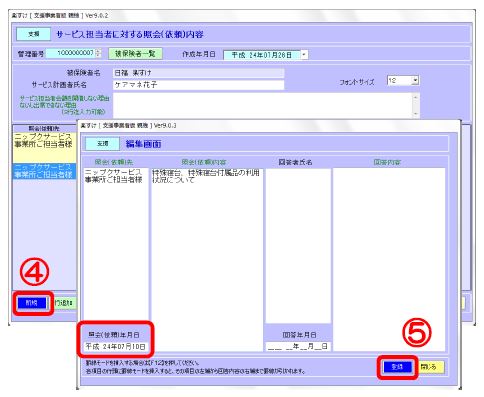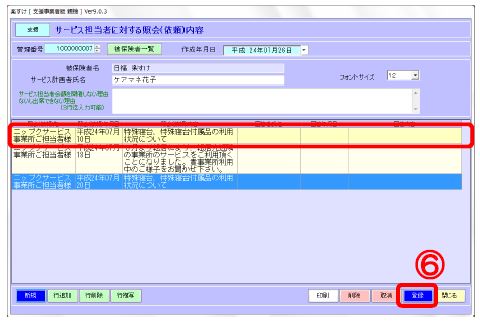- 対象サービス:
- 居宅介護支援 / 介護予防支援 / 介護予防ケアマネジメント
- 製品種別:
- 支援事業者版 支援子機版 クライアント版
ここでは、各種文書作成メニューの便利な共通機能のうち、行追加・行削除・行複写 について紹介します。
「サービス担当者に対する照会内容」を例にご説明いたしますが、他の帳票も同じ手順です。
1. 行追加
すでに登録されている行と行の間に、新たに行を挿入できます。
2. 行削除
3. 行複写
担当者に対する照会・居宅介護支援経過の行複写(共通手順)
(例)照会(依頼)年月日が平成 24 年 7 月 20 日の内容を、 7 月 10 日の行として複写する場合
④「新規」をクリックします。
⑤【編集画面】が開きます。
【照会(依頼)年月日】を平成 24 年 7 月 10 日へ変更後、「登録」をクリックします。
平成 24 年 7 月 10 日の行が登録されます。